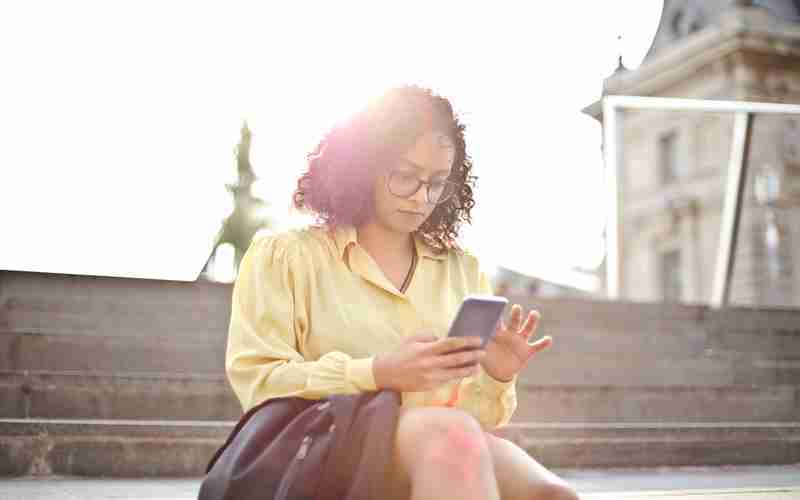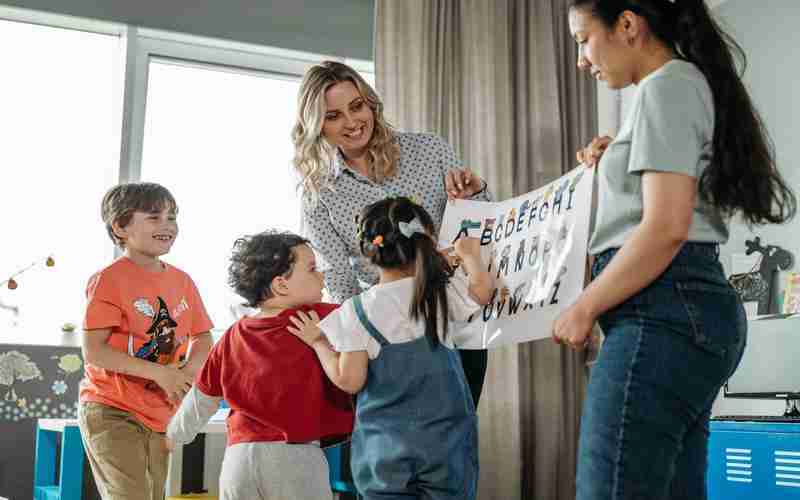如何将铃声导入到iPhone
使用库乐队(GarageBand)
1. 选择音乐片段:在你喜欢的音乐应用中找到想要的音乐,如果使用库乐队直接创建或编辑。
2. 导入到库乐队:点击分享,选择“拷贝到库乐队”。
3. 调整铃声:在库乐队中编辑音频长度至30秒内,然后点击共享。
4. 导出电话铃声:选择“电话铃声”,调整后导出。
5. 设置铃声:导出后,选择“将铃声用作”,设置为标准电话铃声。
通过iTunes(适用于旧版本iOS或传统方法)
1. 连接电脑:使用数据线将iPhone连接到电脑。
2. 添加到iTunes:在电脑上打开iTunes,将铃声文件添加到资料库。
3. 同步铃声:选择你的设备,进入“铃声”选项,勾选同步铃声,选择你的铃声文件,然后同步。
4. 设置铃声:在iPhone上,进入“设置”>“声音与触感”>“电话铃声”,选择同步的铃声。
使用第三方铃声应用
1. 下载应用:在App Store下载如“酷狗铃声”、“QQ音乐”等支持自定义铃声的应用。
2. 选择铃声:在应用内选择喜欢的铃声,通常可以直接分享到库乐队进行编辑或直接设置。
3. 编辑与导出:在库乐队或应用内完成编辑后,导出为电话铃声。
4. 设置:在iPhone的“设置”中找到铃声选项,选择新导入的铃声。
通过iCloud同步
1. 在旧iPhone上设置:确保旧iPhone上的铃声已保存,并且开启了iCloud备份。
2. 云备份:在设置中找到Apple ID > iCloud > 确保“铃声”开启备份。
3. 登录新iPhone:在新iPhone上使用同一Apple ID登录,开启iCloud同步。

4. 同步铃声:铃声会自动下载到新iPhone,然后在“设置”中设置。
请注意,不同版本的iOS系统可能会有不同的操作流程,建议根据当前使用的iOS版本选择最合适的方法。
上一篇:如何将视频桌面应用于多个显示器 下一篇:如何将铃声设置为来电铃声